Ispravljeno: mrežna prijava s podrijetlom trenutno nije dostupna
Miscelanea / / August 04, 2021
Jeste li i vi frustrirani s Trenutno nije dostupna mrežna prijava podrijetla? Ako je odgovor da, tada ćete rješenja pronaći ovdje.
Origin je platforma za digitalnu distribuciju za kupnju i igranje video igara s prijateljima i obitelji. Razvio ga je Electronic Arts za razne platforme kao što su Windows, macOS, iOS, Android i Facebook. No, posljednjih nekoliko dana korisnici prijavljuju pogrešku zbog koje dobivaju poruku o pogrešci koja kaže da mrežna prijava o izvoru trenutno nije dostupna. Ova poruka o pogrešci često se javlja kada se korisnici pokušavaju prijaviti na Origin klijent. Dakle, dublje istražujemo pogrešku i iznenađujuće imamo tri glavna razloga koja stoje iza ove pogreške:
- Zbog netočnog datuma i vremena na računalu sa sustavom Windows
- Neprikladne ili neispravne postavke Internet Explorera
- Problemi s mrežom na vašem računalu sa sustavom Windows
Naravno, imamo rješenja za ispravljanje ove dosadne pogreške, zato ne brinite zbog toga. Ali, prije toga pripazite da ne propustite nijedan korak.

Reklame
Sadržaj stranice
-
Kako ispraviti mrežno prijavljivanje Trenutno nije dostupna pogreška
- Popravak 1: Ponovo pokrenite Origin
- Popravak 2: Provjerite datum i vrijeme u vašem sustavu
- Popravak 3: Resetiranje postavki Internet Explorera
- Popravak 4: Obriši predmemoriju podrijetla
- Popravak 5: Onemogućite Realtek USB 2.0
- Popravak 6: Dopustite podrijetlo putem vatrozida Windows Defender
- Popravak 7: Onemogućite blokiranje skočnih prozora za Internet Explorer
Kako ispraviti mrežno prijavljivanje Trenutno nije dostupna pogreška
Redovno plaćanje omiljenih igara u programu Origin i nakon toga dobivanje ove vrste pogrešaka prilično je obeshrabrujuće. To bi nas moglo smetati i potaknuti na razmišljanje isplati li se naša investicija ili ne. Svejedno, prikupili smo nekoliko jednostavnih ispravki kako bismo se riješili ove dosadne poruke pogreške. Dakle, dok programeri ne pruže neko trajno rješenje, možete izvršiti ove korake za rješavanje problema kako biste ispravili ovu programsku pogrešku.
Popravak 1: Ponovo pokrenite Origin
Kad primite ovu poruku o pogrešci, izađite iz igre. Možda nećete pronaći opciju izlaza, stoga biste trebali kliknuti desnom tipkom miša ikonu Izvor na traci zadataka i kliknuti opciju Prekini. Sada, nakon što ga zatvorite, ponovo pokrenite Origin i provjerite je li pogreška riješena ili ne.
Popravak 2: Provjerite datum i vrijeme u vašem sustavu
Kao što je već spomenuto, taj pogrešni datum i vrijeme mogli bi biti razlog ove pogreške. Stoga biste svakako trebali provjeriti datum i vrijeme i promijeniti se ako su pogrešno postavljeni.
- Trebali biste kliknuti na Sat i regija u Upravljačka ploča.
- Zatim odaberite Vrijeme i datum i prebacite se na Internet vrijeme tab.
- Zatim odaberite Promijeniti postavke.
- Označite Sinkronizirajte s internetskim poslužiteljem vremena opciju i pritisnite Ažurirati sada dugme.
- Na kraju kliknite U redu da biste spremili promijenjene postavke i izašli iz Upravljačka ploča.

Popravak 3: Resetiranje postavki Internet Explorera
Internet Explorer sadrži mnoge postavke internetske veze. Stoga morate resetirati postavke Internet Explorera kako biste ispravili pogrešku.
- Trebao bi ići u Upravljačka ploča i tamo odaberite Mreža i Internet.
- Zatim kliknite na Internet opcije i odaberite Kartica Napredno.
- Sada ćete pronaći Resetirajte postavke Internet Explorera i zatim kliknite Resetirati.
- Ponovno kliknite Poništi kada se otvori prozor za potvrdu. Zatim ponovno pokrenite računalo i provjerite je li pogreška ispravljena ili nije.

Reklame
Osim toga, također možete onemogućite blokiranje skočnih prozora za Internet Explorer a zatim provjerite je li problem riješen.
-
Slijedite put Upravljačka ploča (prikaz po kategorijama) <Mreža i Internet
. - Kliknite na privatnost tab.
- Zatim uklonite kvačicu iz okvira ispred Uključite blokiranje skočnih prozora ispod Bloker skočnih prozora odjeljak.
- Na kraju, kliknite na Prijavite se
- Kliknite na u redu gumb za spremanje promjena koje ste izvršili.

Popravak 4: Obriši predmemoriju podrijetla
Također biste trebali očistiti predmemoriju izvornika da biste riješili problem. Da biste očistili predmemoriju podrijetla, možete slijediti sljedeće korake:
Reklame
- Otvorena File Explorer ili pritisnite Win + E
- Odaberi Ovo računalo i naći C: \ Users \ UerName \ AppData \ Roaming \ Origin
- Sada izbrišite mapu Origin nakon prelaska na mapu Roaming
- Idite na Lokalnu mapu i izbrišite mapu Izvor u njoj
- Otvorite prozor Run i upišite % ProgramData% i Enter
- Otvorite mapu Origin i izbrišite sve datoteke i mape osim mape LocalContent
- Sada su podaci iz predmemorije izbrisani. Dakle, pokrenite Origin i provjerite hoće li se problem riješiti.
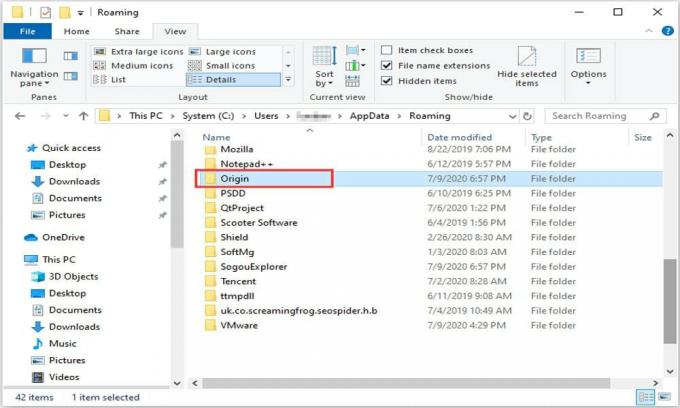
Popravak 5: Onemogući Realtek USB 2.0
Možete slijediti sljedeće korake da biste onemogućili USB uređaje kako biste ispravili pogrešku Origin "mrežna prijava trenutno nije dostupna":
- Prvo, pokrenite Trčanje dijaloški okvir na računalu pritiskom na Win + R.
- Tamo biste trebali upisati devmgmt.msc a zatim kliknite U REDU.
- Sada se otvorio upravitelj uređaja i dvaput pritisnite Kontrolori univerzalne serijske sabirnice da ga proširim.
- Pronaći Čitač kartica Realtek USB 2.0 i kliknite na njega.
- Sada odaberite Onemogući uređaj i ponovno pokrenite Origin.

Popravak 6: Dopustite podrijetlo putem vatrozida Windows Defender
Vatrozid Windows Defender može ograničiti Origin da se poveže s Internetom na vašem sustavu. Stoga biste trebali dopustiti Origin putem vatrozida Windows Defender.
- Kliknite na Vatrozid Windows Defender u Upravljačka ploča.
- Zatim jednostavno kliknite na Dopustite aplikaciju ili značajku putem vatrozida Windows Defender i promijeniti postavke.
- Sada biste trebali označiti okvire Privatno i Javno .exe datoteke podrijetla.
- Klik u redu tako da se promjene koje ste napravili spremaju.

Sada ponovno pokrenite sustav i provjerite je li pogreška riješena ili ne.
Popravak 7: Onemogućite blokiranje skočnih prozora za Internet Explorer
Mnogi su korisnici uspjeli riješiti problem onemogućivanjem blokiranja skočnih prozora za Internet Explorer. Da biste onemogućili blokadu skočnih prozora za Internet Explorer, možete slijediti sljedeće korake:
- Odaberi Mreža i Internet u Upravljačka ploča.
- Sada kliknite na Kartica privatnost i poništite okvir koji se nalazi ispred Uključite blokiranje skočnih prozora pod, ispod odjeljak Blokiranje skočnih prozora.
- Trebate kliknuti na Prijavite se opcija nakon koje slijedi U REDU.
- Ponovo pokrenite sustav i Izvor i provjerite je li pogreška riješena ili nije.
Dakle, to je to, momci. Nadamo se da će programer ispraviti pogrešku uskoro do tada, možete slijediti gore navedene ispravke kako biste ispravili Izvorno mrežno prijavljivanje trenutno je nedostupna pogreška. U nastavku možete komentirati daljnje upite. Također, ako i dalje ne čitate naše najnovije vodiče, posjetite našu web stranicu Savjeti za Getdroid.



